微信语音怎么扬声器播放 微信语音播放扬声器设置方法
时间:2023-11-25 来源:互联网 浏览量:
微信语音怎么扬声器播放,微信作为一款全球知名的社交软件,不仅提供了文字、图片、视频等多种传播形式,还拥有语音功能,方便用户进行语音交流,有时候我们可能会遇到一种情况,就是想要将微信语音通过扬声器播放出来,以便更好地听清内容或者与多人共享。如何设置微信语音的扬声器播放呢?接下来我们将为大家介绍微信语音扬声器播放的具体设置方法。
步骤如下:
1.打开微信任一聊天界面
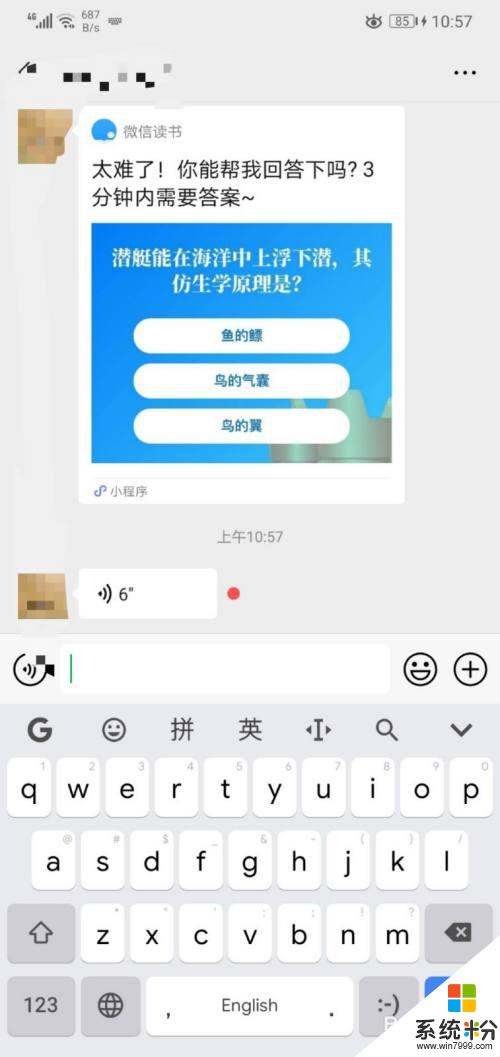
2.长按语音气泡部分,直至调出菜单。调出后点击红框所框的“使用扬声器模式”,即可将微信播放语音弄成扬声器。
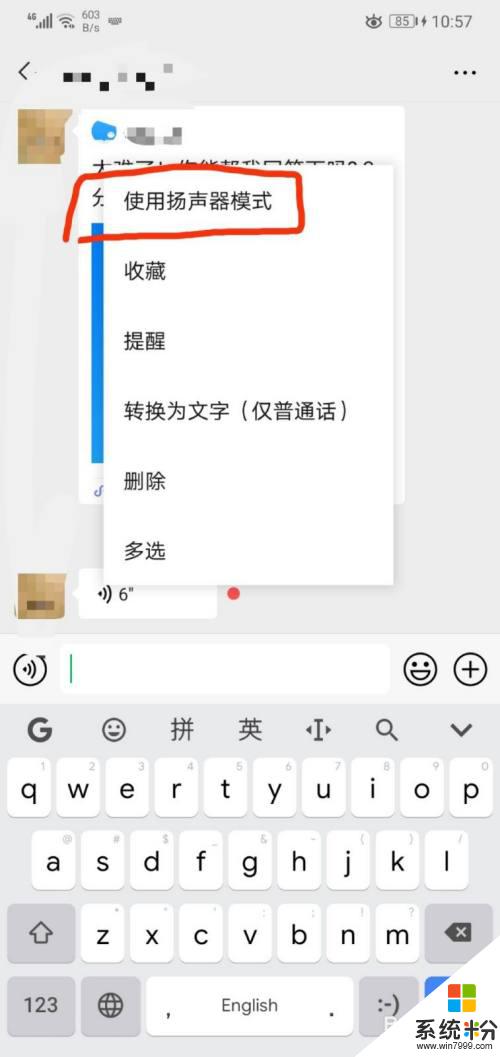
3.再长按语音气泡部分,选择“使用听筒模式”,即可将微信播放语音弄成听筒。
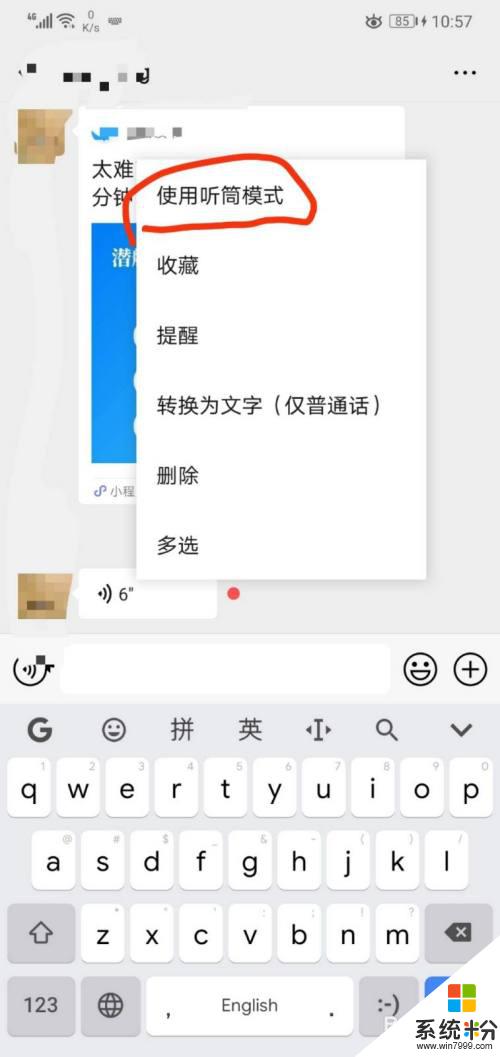
以上就是微信语音怎么扬声器播放的全部内容,有出现这种现象的用户可以尝试以上方法来解决,希望能够对大家有所帮助。
我要分享:
相关教程
- ·微信语音咋没声音了呢 微信语音播放没有声音该怎么办
- ·微信聊天播放失败没有声音怎么回事 微信语音播放失败原因是什么
- ·电脑即时播放麦克风的声音 电脑设置扬声器播放麦克风的方法
- ·微信话筒听筒怎么切换 如何在微信语音中手动切换听筒和扬声器模式
- ·微信聊天语音声音小怎么调大声 微信语音接收声音太小怎么解决
- ·微信语音对方没有声音怎么回事 别人发来的微信语音听不到声音怎么办
- ·戴尔笔记本怎么设置启动项 Dell电脑如何在Bios中设置启动项
- ·xls日期格式修改 Excel表格中日期格式修改教程
- ·苹果13电源键怎么设置关机 苹果13电源键关机步骤
- ·word表格内自动换行 Word文档表格单元格自动换行设置方法
电脑软件热门教程
- 1 windows8.1如何来创建USB的恢复驱动器 windows8.1用什么方法可以来创建usb的恢复驱动器
- 2 大神教你怎么装系统《U盘装系统》 大神教你如何装系统《U盘装系统》
- 3 电脑跟电视怎么连接投屏 电脑和电视机连接同屏方法
- 4windows截图工具命令 使用命令行工具在Windows中打开截图软件
- 5如何使用Connectify将电脑设置成WIFI热点 使用Connectify将电脑设置成WIFI热点的步骤
- 6excel实用技巧:numberstring函数将数值转换大写
- 7U大师U盘启动盘老机版装系统如何操作 U大师U盘启动盘老机版装系统怎么操作
- 8怎么查看主板支持内存频率 查看主板支持内存频率的方法
- 9Win8.1 Update2:本月12日见+新名字
- 10怎么在word中改变自动编号数值?自动编号数值怎么改?
